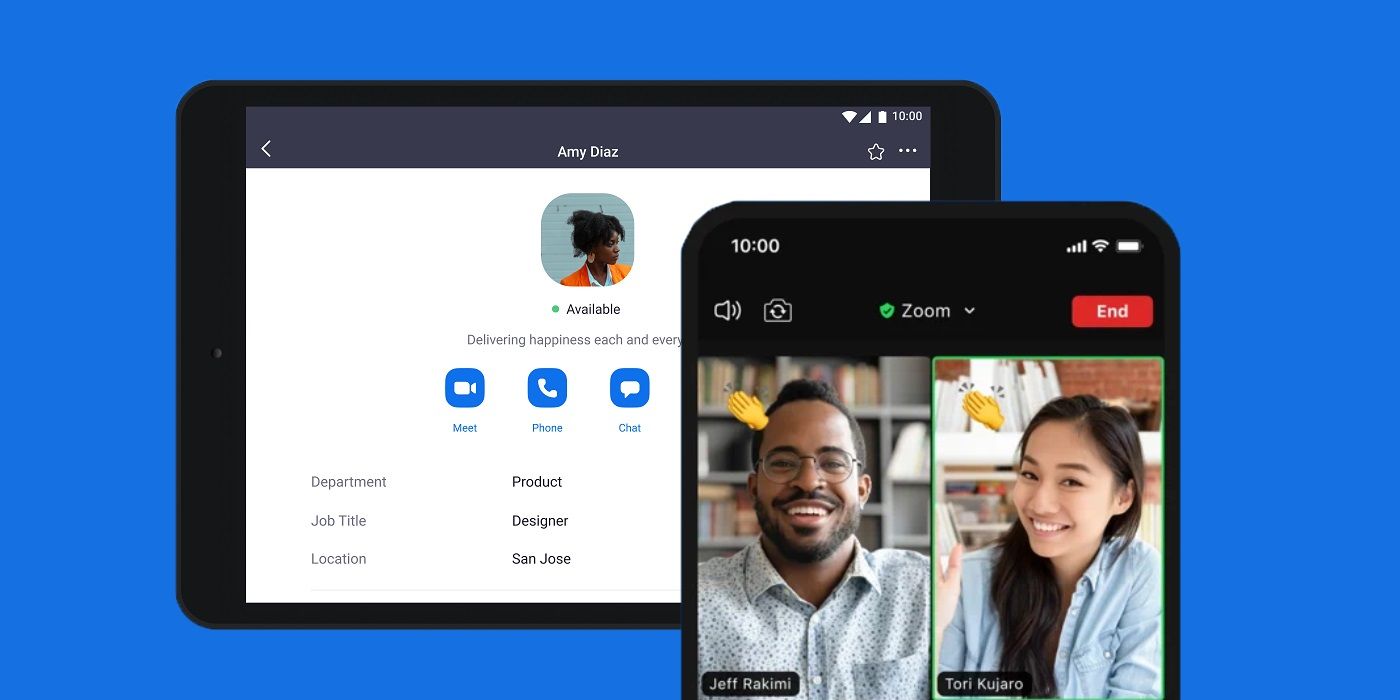Zoom es una gran herramienta de comunicación para mantenerse en contacto con compañeros de trabajo y amigos, por lo que vale la pena probar los fondos virtuales.
Zoom permite a los usuarios establecer un fondo virtual, ofreciendo la oportunidad de personalizar sus videollamadas. Los usuarios pueden establecer un fondo virtual en iOS o Android, así como en un dispositivo Windows. No es muy complicado configurar un fondo en cualquiera de estos dispositivos, con solo unos pocos pasos entre los usuarios de Zoom que realizan una videollamada en la TARDIS desde Médico que o con su personaje favorito de Pixar.
Para las personas que trabajan desde casa durante la pandemia de coronavirus, o aquellos que simplemente buscan interacción social, Zoom ha demostrado ser una herramienta de comunicación increíblemente importante y que viene con una amplia variedad de fondos virtuales para elegir. Sin embargo, por muy popular que sea, Zoom no es una solución perfecta. Los problemas de privacidad y seguridad han sido un problema en el pasado, incluido el “Bombardeo de zoom”, que es cuando alguien que no está invitado a una llamada de Zoom se bloquea.
Para establecer un fondo de Zoom en dispositivos iOS y Android, los usuarios deben estar en una reunión de Zoom para empezar. Una vez que participen en una videollamada, deberán tocar el botón Más (esquina inferior derecha) y luego tocar “Fondo virtual. ” Después de lo cual, pueden elegir una de las imágenes incluidas en la aplicación Zoom, como el puente Golden Gate, o agregar una propia tocando el botón “+” signo. A continuación, el fondo se aplica automáticamente y una vez que el “Cerrar”Se ha presionado el botón, el usuario regresará a la reunión nuevamente.
Configurar el fondo de zoom en Windows
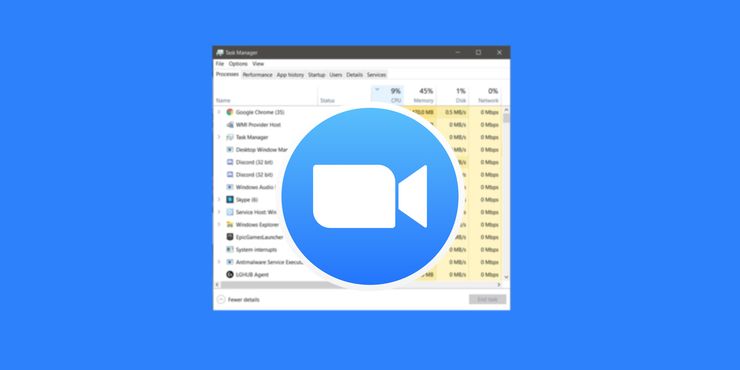
Para establecer un fondo de Zoom en un dispositivo Windows, el usuario deberá iniciar e iniciar sesión en el cliente de escritorio de Zoom. Después de esto, deberán hacer clic en la imagen de perfil para acceder a la configuración y luego en la Fondos virtuales pestaña. Una vez más, habrá la opción de seleccionar uno de los fondos que Zoom tiene para ofrecer o presionar el botón “+”Para cargar una nueva imagen. Después de elegir el fondo, se utilizará durante todas las reuniones futuras de Zoom a menos que se modifique.
Establecer un fondo de Zoom es una forma fácil y rápida de hacer que las llamadas de Zoom sean un poco más divertidas. Por ejemplo, si un grupo de amigos disfruta hablando de comedias de situación clásicas, todos pueden cambiar su trasfondo a un chicas de oro imagen. Afortunadamente, si una reunión de Zoom en particular se lleva a cabo en un entorno más profesional, como una reunión de trabajo o una entrevista de trabajo, también es fácil deshabilitar un fondo de Zoom nuevamente tocando o haciendo clic en “Ninguno“Botón debajo del”Fondo virtual” pestaña.
Fuente: Zoom